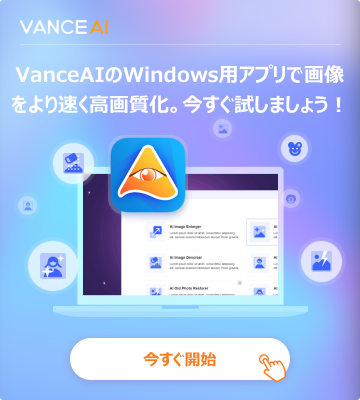iPhoneで使われるHEICからJPEGなどへの変換方法とは?各ファイルの特徴やツールをご紹介
写真を何かに利用しようとした際、特定のファイル形式では読み込めない・使えないことがあります。
特に最近のiPhoneで撮影されたファイルは、設定を変えていないと独自のHEICというファイル形式で記録されているため、Windowsのアプリなどで使おうと思った際に開けずに困ってしまう事例も見受けられます。
そのため状況によっては画像形式を変換する必要があります。
特にどのアプリでも開け、使い勝手の良いJPEGに変換する需要が多いと思います。
そんな写真のファイル形式の変換について、各ファイル形式の特徴も踏まえながら解説したいと思います。
また、ファイル形式変換後の画像は画質が劣化した場合、画像を高画質化できるAI画像解像度上げるツールを利用するのがおすすめです。

主な画像形式の種類と特徴
それではまず主に使われることの多い画像形式とその特徴について解説します。
JPEG
カメラの写真記録データなどに使われる、もっとも標準的な画像ファイル形式です。
- 圧縮画像(非可逆)で元に戻せず画質が劣化する
- データ容量が小さい
- WEBに使える
- 開けるアプリが多く、汎用性が高い
PNG
主にWEBで使われるために開発された画像形式で、背景や一部を透明にする透過処理も可能な形式になります。
- 圧縮画像(可逆)で元に戻せるので画質は劣化しない
- データ容量が比較的大きい
- WEBに使える(アニメーションにも対応)
- 開けるアプリも比較的多く、汎用性は高い
HEIC
iOS11以降にiPhoneの標準となった拡張子。高い圧縮効率を持っていて、連続写真撮影などの保存もできる形式です。
- 圧縮画像(可逆)で元に戻せるので画質は劣化しない
- データ容量が非常に小さい
- WEBではまだほとんど使えない
- 基本的にまだiOS専用に近く、汎用性は低い
TIFF
主にカメラやスキャナなどで高画質記録をするために使われる拡張子です。詳細な画像情報を持っていて再現性に優れています。
- 非圧縮での保存が基本。但し設定にて圧縮することも可能
- データ容量が非常に大きい
- WEBで使うことは基本的にはない
- カメラや印刷のみで扱われる形式なので、汎用性は低い
PSD
AdobeのアプリケーションであるPhotoshopのファイル形式です。レイヤーやパス、フィルターといった編集情報を保存できます。
- 圧縮画像(可逆)で元に戻せるので画質は劣化しない
- データ容量が非常に大きい
- WEBで使うことは基本的にはない
- 基本的にAdobe系のアプリでのみ開ける形式なので、汎用性は低い
PCで手軽に画像形式を変換できるWEBツール
上記のように各ファイル形式はそれぞれ特性と汎用性が異なります。
そのため目的のアプリで利用できるように変換する必要があります。
その変換をWEBで簡単にできるツールについてご紹介します。
iloveimg.com
ドラッグ&ドロップするだけで各画像形式を使いやすいJPGに変換できる便利なWEBツールです。
PNG、GIF、TIF、PSD、SVG、WEBP、HEIC、RAWを変換できますが、あくまでJPGのみの変換になります。
ilovepdf.com
無料で使えるPDFツールです。WEB上で簡単にPDFの結合や分割など様々なPDFの処理が行えます。
その機能の一つとしてPDFをJPEG変換する機能があり、そのままだと専用ビューワーを使わないと見られないPDFをJPEGにすることができ、様々なアプリで使いやすくできます。
convertio
画像を選択するだけで、ファイル形式を変換できるオンラインツール。
こちらはJPEGだけでなく PNGやTIFF、PSD、HEICをはじめ更に専門的な拡張子にまで変更できる非常に便利なサービスです。
iPhoneの写真をHEICからJPEGに変換する方法
上記の通り、変換サービスを使えば画像は変換できますが、特定のアプリで使う頻度が多い場合など、都度変換していては面倒なこともあります。
特にiPhoneは写真のデフォルトがHEICとなっているため、そちらが使えないアプリでは毎回JPEGに変換しなければいけません。
そこでiPhoneで撮影した写真をJPEGにするのに便利な方法を紹介します。
iPhoneの設定を変える

まずそもそもiPhoneで撮影する写真のファイル形式をHEICではなくJPEGで記録するよう設定を変えてしまう方法があります。
やり方ですが以下のようになります。
- iPhoneの設定を開きます
- 「カメラ」の項目をタップします
- 「フォーマット」をタップします
- 「互換性優先」をタップ
この操作により、その後撮影する際のファイル形式がJPEGになります。
変換アプリを使う
HEICでの記録自体は変えたくない場合、アプリを使う方法があります。
「JPEG - PNG 変換 ~画像フォーマットを変換」というアプリを使うと、簡単にJPEGやPNGに変換できるため、PCやWEBで行うよりも手軽に変換することができます。
まとめ
このように画像形式には様々なものがあり、特にiPhoneは写真のデフォルトに少し特殊な形式を使っているので、他で画像を使う際には注意が必要です。
紹介したような変換サービスや設定の変更で、対応するようにしてみてください。